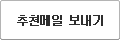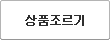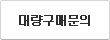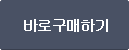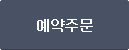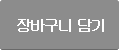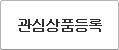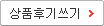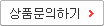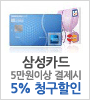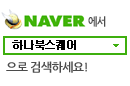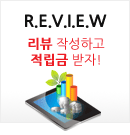| 상품명 | [하나북]맛있는 디자인 프리미어 프로 CC 2024 :쉽게 배워 제대로 써먹는 유튜브 영상 편집 |
|---|---|
| 소비자가 | |
| 판매가 | 24,300원 |
| 모델 | 한빛미디어 |
| 국내·해외배송 | 국내배송 |
| 배송방법 | 택배 |
| 배송비 | 2,500원 (20,000원 이상 구매 시 무료) |
| SNS 상품홍보 |
|---|

 |
(최소주문수량 1개 이상 / 최대주문수량 0개 이하)
사이즈 가이드수량을 선택해주세요.
위 옵션선택 박스를 선택하시면 아래에 상품이 추가됩니다.
| 상품명 | 상품수 | 가격 |
|---|---|---|
| [하나북]맛있는 디자인 프리미어 프로 CC 2024 :쉽게 배워 제대로 써먹는 유튜브 영상 편집 |


|
24300 ( |
|
총 상품금액(수량) : 0 (0개)
할인가가 적용된 최종 결제예정금액은 주문 시 확인할 수 있습니다. |
||
이벤트
상품상세정보
▷ 책소개
《맛있는 디자인 프리미어 프로 CC 2024》는 가장 자주 사용되는 영상 제작, 편집 프로그램인 프리미어 프로의 기초부터 활용까지 제대로 배울 수 있도록 구성했습니다. 프리미어 프로의 기본&핵심 기능을 꼼꼼하게 설명하여 기초부터 탄탄하게 학습할 수 있으며, 현업 영상 편집자가 필요로 하는 다양한 실무 예제와 숏폼 영상 예제, 자동 자막 예제 등으로 최신 트렌드와 기능, 실무를 효과적으로 익힐 수 있습니다.
또한 가장 최신 버전인 CC 2024에 완벽히 대응하여 프리미어 프로를 좀 더 효율적이고 빠르게 학습할 수 있습니다. 특히 프리미어 프로 CC 2024 신기능은 동영상 강의를 제공하여 더욱 확실하게 익힐 수 있습니다. 나아가 프리미어 프로를 완벽하게 마스터할 수 있는 3단계 학습 방법인 [기능 실습], [한눈에 실습], [실무 실습]의 구성으로 누구나 프리미어 프로를 쉽게 제대로 써먹을 수 있습니다.
▷ 목차
머리말
맛있게 학습하기
맛있는 디자인의 수준별 3단계 학습 구성
예제&완성 파일 다운로드
크리에이티브 클라우드 다루기
예제 파일 에러 발생
맛있는 디자인 스터디 공식 카페 활용하기
프리미어 프로 CC 2024 신기능
인터페이스 한글화 가이드
소스 파일 가이드
무료 자막 템플릿
PART 01 기초가 튼튼해지는 프리미어 프로 기본편
CHAPTER 01. 영상 편집 기초 이론
LESSON 01. 영상 편집 개념 익히기 : 영상 편집의 개념과 편집 방법 알아보기
영상 편집의 개념 이해하기
영상 편집의 종류 알아보기
좋은 영상을 편집하는 방법
LESSON 02. 꼭 알고 넘어가야 하는 영상 편집의 기초 : 영상 편집 기본기 쌓기
영상 편집 준비 및 계획 세우기
기본 영상 편집 기술 익히기
영상 촬영 용어 익히기
영상 편집 용어 익히기
코덱 알아보기
CHAPTER 02. 프리미어 프로와의 첫 만남
LESSON 01. 프리미어 프로 시작하기 : 프리미어 프로 프로젝트 만들기
프리미어 프로 [Home] 대화상자
[간단 실습] 프리미어 프로 프로젝트 만들기
[간단 실습] 시퀀스 만들고 설정하기
[간단 실습] 프로젝트 파일 저장하고 닫기
[간단 실습] 프로젝트 파일 불러오기
LESSON 02. 영상 편집 과정 초단기 코스 : 영상 편집 과정 한번에 따라 하기
STEP ① 프로젝트 만들기
STEP ② 영상 편집하기
STEP ③ 기본 자막과 효과 넣기
STEP ④ 사운드 편집하기
STEP ⑤ MP4 파일로 출력해서 완성하기
LESSON 03. 프리미어 프로와 친해지기 : 프리미어 프로의 다양한 패널, 도구, 기본 기능 익히기
프리미어 프로 인터페이스
[Source] 패널 사용법 익히기
[간단 실습] [Source] 패널에 영상 불러오고 닫기
[간단 실습] [Source] 패널 화면 크기 조정하고 플레이백 해상도 설정하기
[Source] 패널에서 영상 편집하기
[간단 실습] 영상 인서트하고 오버라이트하기
[간단 실습] 인 점, 아웃 점 지정하고 시퀀스 삽입하기
[Program] 패널에서 영상 소스 삭제하고 추출하기
[간단 실습] 리프트, 익스트랙트 사용하기
[Project] 패널의 기본 사용법 익히기
[간단 실습] 아이콘 뷰와 리스트 뷰로 소스 내용 확인하기
[Project] 패널에서 파일 검색하고 정리하기
[한눈에 실습] [Project] 패널 소스의 라벨 색상 변경하기
[Timeline] 패널의 기본 사용법 익히기
[한눈에 실습] [Timeline] 패널 확대하고 축소하기
[한눈에 실습] Add Track 기능으로 트랙 추가하기
[한눈에 실습] Delete Track 기능으로 트랙 삭제하기
영상 편집이 쉬워지는 클립 배치하기
트랙 높이 변경하기
트랙 헤더 알아보기
기본 작업 영역 구성 외 패널 알아보기
클립을 재생할 때 [Spacebar]와 [Enter]의 차이
LESSON 04. 편리한 작업을 위한 인터페이스 다루기 : 내 마음대로 패널과 작업 영역 조정하기
내 마음대로 패널 바꾸기
[간단 실습] 패널 추가/제거하기
[간단 실습] 패널 크기 조정하기
[간단 실습] 패널 위치 이동하기
[간단 실습] 패널 그룹 만들기, 해제(분리)하기
작업 영역 모드 다루기
변경한 작업 영역 저장하고 원래대로 되돌리기
LESSON 05. 영상 소스와 프로젝트 파일 관리하기 : 작업이 쉬워지는 파일 관리하기
프로젝트 파일과 소스가 저장된 위치
[간단 실습] 소스가 저장된 위치 찾기
[간단 실습] 프로젝트 파일이 저장된 위치 찾기
[한눈에 실습] 소스 파일 교체하기
프로젝트 파일 공유로 협업하기
[한눈에 실습] 프로젝트 매니저 사용하기
[한눈에 실습] 팀 프로젝트 만들기
CHAPTER 03. 프리미어 프로로 영상 편집하기
LESSON 01. 빠른 영상 편집을 위한 프리미어 프로 편집 도구 : 이것만 쓸 줄 알아도 기본 편집 완전 정복
도구 패널 기본 기능 알아보기
LESSON 02. 영상 편집의 기본 익히기 : 영상을 자르고, 이동하고, 이어 붙이기
영상 자르기와 이동하기
[간단 실습] 영상 자르고 옮기기
영상 이어 붙이기
[간단 실습] 클립 사이의 공백 없애기
여러 개의 공백 한번에 지우기
LESSON 03. 영상 트랙에 레이어 추가하기 : 트랙에 컬러매트 레이어 배치하기
[간단 실습] 컬러매트 레이어 만들기
[간단 실습] 컬러매트 레이어를 배경으로 사용하기
[간단 실습] 컬러매트 레이어로 블랙 디졸브 효과 적용하기
LESSON 04. 멀티 트랙에서 영상 편집하기 : 여러 개의 영상 자르고 편집하기
멀티 트랙 사용하기
[간단 실습] 멀티 트랙으로 영상 배치하기
LESSON 05. 다양하게 영상 가공하기 : 위치, 크기, 회전, 불투명도 조정하기
영상을 가공하는 [Effect Controls] 패널 알아보기
[간단 실습] 영상 소스 크기 변경하기
[간단 실습] 영상 소스 위치 변경하기
[한눈에 실습] 영상 소스 회전 변경하기
[한눈에 실습] 영상 소스 불투명도 변경하기
LESSON 06. 재미 있는 효과를 연출하는 마스크 다루기 : 마스크 활용해 합성하기
마스크의 기본 옵션 알아보기
[Program] 패널에서 마스크 조절하기
[간단 실습] 마스크 기능으로 액자 연출하기
[한눈에 실습] 다양한 형태로 마스크 조정하기
LESSON 07. 영상에 변화를 주는 키프레임 적용하기 : 키프레임 활용해 연출하기
키프레임 기본 익히기
[간단 실습] 키프레임 만들고 위치 이동하기
[간단 실습] 키프레임 보간하기
LESSON 08. 포토샵 이미지 삽입하여 편집하기 : 레이어가 살아 있는 포토샵 이미지 파일 활용하기
[간단 실습] 포토샵 이미지 삽입하고 다양하게 꾸미기
LESSON 09. 비디오 트랜지션 알아보기 : 비디오 트랜지션 알아보고 적용하기
비디오 트랜지션과 클립 핸들 다루기
[한눈에 실습] Cross Dissolve 트랜지션으로 자연스러운 시간 흐름 연결하기
[한눈에 실습] 인터뷰 영상의 점프 컷을 자연스럽게 연결하기
LESSON 10. 비디오 이펙트 알아보기 : 다양한 비디오 이펙트 알아보기
비디오 이펙트 활용하기
비디오 이펙트 자세히 알아보기
[한눈에 실습] 포커스를 맞추며 시작되는 영상 인트로 만들기
[한눈에 실습] 영상과 이미지의 꼭짓점 조정하기
[한눈에 실습] 트랙매트 효과로 원하는 모양의 마스크 만들기
CHAPTER 04. 다양한 형태의 자막 만들기
LESSON 01. 다양한 유튜브 자막 만들기 : 타이프 도구로 자막 디자인하기
[간단 실습] 타이프 도구로 기본 자막 만들기
[간단 실습] 반응형 디자인 자막 만들기
LESSON 02. 음성 인식으로 자동 자막 만들기 : 클립의 음성을 인식해 자막 생성하기
[간단 실습] 자동으로 자막 생성하기
[간단 실습] 자동으로 생성된 자막 스타일 디자인하기
LESSON 03. 응용 자막 만들기 : 마스크 효과가 적용된 자막 만들기
[간단 실습] 투명한 자막 타이틀 만들기
CHAPTER 05. 색보정으로 영상 분위기 바꿔보기
LESSON 01. 프리미어 프로 색보정 완전 정복 : 루메트리 컬러로 색보정하기
Basic Correction 항목 알아보기
[한눈에 실습] LUT 프리셋으로 색보정하기
Creative 항목 알아보기
[한눈에 실습] Creative 항목으로 빛바랜 필름 효과 적용하기
Curves 항목 알아보기
[한눈에 실습] RGB Curves 활용하여 특정 컬러 보정하기
[한눈에 실습] Hue Saturation Curves 사용하기
Color Wheels & Match 항목 알아보기
[간단 실습] 밝은 영역, 중간 영역, 어두운 영역 각각 색보정하기
HSL Secondary(HSL 보조) 항목 알아보기
[간단 실습] HSL 색보정으로 얼굴 피부 톤 보정하기
Vignette 항목 알아보기
[한눈에 실습] 영상에 비네팅 적용하기
LESSON 02. 보정 레이어로 색보정하기 : 보정 레이어에 루메트리 컬러 적용하기
보정 레이어 사용하기
[간단 실습] 보정 레이어 추가하고 색보정하기
LESSON 03. 블렌드 모드로 색보정하기 : 보케 효과를 적용해 영상에 감성 더하기
보케로 영상 블렌딩하기
[간단 실습] 블렌드 모드 적용하기
CHAPTER 06. 사운드 편집하기
LESSON 01. 사운드 편집의 기초 이해하기 : 작업 영역 살펴보고 간단하게 사운드 편집하기
오디오 사운드 편집하기
[간단 실습] 오디오 파일을 이용한 기본적인 편집하기
오디오 클립의 기본 속성 알아보기
[간단 실습] 키프레임을 이용하여 페이드 아웃 효과 적용하기
오디오 클립 볼륨 조절하기
[간단 실습] 오디오 클립에서 직접 레벨 조절하기
[Audio Track Mixer] 패널
[Audio Clip Mixer] 패널
[간단 실습] [Audio Clip Mixer] 패널에서 키프레임 적용하기
LESSON 02. 오디오 파형을 보면서 사운드 편집하기 : 오디오 클립의 파형 확인하고 작업하기
오디오 클립 파형 확인하기
[간단 실습] 오디오 파형을 보면서 사운드 편집하기
LESSON 03. 오디오 트랜지션 알아보기 : 오디오 트랜지션 적용하고 응용하기
오디오 트랜지션
[간단 실습] Constance Power로 자연스러운 오디오 전환하기
LESSON 04. 오디오 이펙트 알아보기 : 오디오 이펙트로 다양한 오디오 효과 적용하기
오디오 이펙트 활용하기
[간단 실습] 오디오 클립의 내레이션 보이스를 명료하게 수정하기
[간단 실습] 오디오 클립의 노이즈 제거하기
[간단 실습] Auto-Match(Ducking) 기능으로 볼륨 조절하기
LESSON 05. 오디오 리믹스하기 : 영상 클립 길이에 맞춰 오디오 클립 자동으로 조정하기
[간단 실습] 영상 길이에 맞게 자동으로 사운드 리믹스하기
CHAPTER 07. 프리미어 프로로 영상 출력하기
LESSON 01. 영상 출력의 기본기 익히기 : 영상 출력 범위 설정과 출력 방법 알아보기
[Timeline] 패널에서 영상 출력 범위 설정하기
출력 화면의 기본 사용법 익히기
영상 출력 설정 알아보기
LESSON 02. 어도비 미디어 인코더 알아보기 : 다양한 형태로 미디어 파일 인코딩하기
어도비 미디어 인코더
어도비 미디어 인코더의 패널 자세히 알아보기
[간단 실습] 어도비 미디어 인코더로 출력하기
LESSON 03. 최종 편집 결과물 출력하기 : 영상 파일로 출력하기
[간단 실습] 미디어 파일로 출력하기
PART 02 내 영상을 더욱 멋지게 만드는 프리미어 프로 활용편
CHAPTER 01. 다양한 기능으로 멋진 영상 만들기
LESSON 01. 빈티지한 느낌으로 색보정한 영상 만들기 : 비디오 이펙트를 적용하고 텍스트를 삽입하여 영상 디자인하기
영상 클립을 시퀀스로 묶은 후 색보정하기
마스크를 사용해 특정 영역만 색보정하기
LESSON 02. 흔들리는 화면 보정하고 꾸미기 : Warp Stabilizer로 흔들리는 영상 보정하기
흔들리는 화면 보정하고 좌우 반전하기
영상 클립을 시퀀스로 묶고 속도 조절하기
LESSON 03. 다이나믹하게 영상 속도 조절하기 : 빨라졌다 느려지는 영상으로 센스 있게 편집하기
영상 클립 속도 자유자재로 조절하기
LESSON 04. 스냅샷 촬영하는 연출 만들기 : 특정 장면을 스틸 이미지로 연출하기
Frame Hold로 영상의 특정 장면을 스틸 이미지로 만들기
스틸 이미지에 서서히 확대되는 효과 적용하기
로고가 잘 보이도록 영상에 음영 마스크 적용하기
스냅 이미지 중간에 번쩍이는 효과 적용하고 색보정하기
사운드 트랜지션 적용하기
LESSON 05. 한 공간에 같은 인형 동시에 나타내기 : 삼각대로 촬영한 영상에 마스크 적용하기
삼각대 촬영 영상 배경 왼쪽에 인형 배치하고 마스크 만들기
삼각대 촬영 영상 배경 중앙과 오른쪽에 인형 배치하고 마스크 만들기
LESSON 06. 센스 있는 장면 전환하기 : Adjustment Layer 활용해서 장면 전환하기
Adjustment Layer에 줌 인, 줌 아웃 효과 적용하기
Replicate 이펙트와 Mirror 이펙트로 보정하기
LESSON 07. 플레이 버튼을 클릭해 재생되는 영상 만들기 : 크로마키 영상 소스를 활용하여 영상에 합성하기
크로마키 영상 배치하고 영상에 합성하기
LESSON 08. 매거진 스타일의 감각적인 영상 만들기 : 편집 디자인 느낌의 감각적인 영상 만들기
영상 분위기에 어울리는 컬러 선택하고 텍스트 추가하기
간단한 도형 요소와 텍스트로 분위기 연출하기
완성된 영상을 다른 컬러로 꾸미기
LESSON 09. 영상 사이즈 베리에이션 작업하기 : 완성한 프로젝트를 다양한 사이즈로 변형하기
기존 시퀀스 복제하여 세로형 시퀀스 만들기
변경된 해상도에 알맞게 디자인 수정하기
가이드라인으로 레이아웃에 맞게 수정하기
같은 레이아웃의 세로 영상에서 효과 복사하기
CHAPTER 02. 프리미어 프로 템플릿 활용하기
LESSON 01. 기본 템플릿 프리셋 활용하기 : 프리미어 프로 기본 제공 자막 템플릿 활용하기
인트로 타이틀 템플릿 추가하기
트랜지션 템플릿 추가하기
자막 템플릿 추가하기
자막 템플릿 추가하고 위치와 개체 수정하기
LESSON 02. 템플릿 프로젝트 파일로 영상 만들기 : 인터넷에서 다운로드한 템플릿 프로젝트 파일 수정하기
시퀀스 속에 시퀀스가 포함된 템플릿 프로젝트 구조 알아보기
템플릿에 동영상 넣기
템플릿 프로젝트 파일의 텍스트 내용과 서식 수정하기
최종 시퀀스에서 완성된 템플릿 확인하기
프로젝트 패널에서 영상 소스 정리하기
LESSON 03. 디자인 자막 템플릿 파일 활용하기 : 디자인 자막 적용하고 수정하기
템플릿 자막 불러와 텍스트 수정하기
템플릿 자막의 오브젝트 수정하기
CHAPTER 03. 유튜브 채널 운영을 위한 프리미어 프로 활용하기
LESSON 01. 유튜브 채널 만들기 : 유튜브 채널 만들고, 기본 설정하기
처음 만드는 유튜브 채널
브랜딩 설정하기
LESSON 02. 유튜브 영상 업로드하기 : 쉽고 빠르게 유튜브에 영상 업로드하기
[간단 실습] 유튜브에 동영상 업로드하기
LESSON 03. 프리미어 프로에서 섬네일 만들기 : 포토샵 없이 유튜브에 최적화된 섬네일 만들기
영상 스틸 이미지로 섬네일 만들기
섬네일 텍스트 디자인하기
LESSON 04. 세로 형태의 숏폼 영상 만들기 : 유튜브 쇼츠&SNS용 트렌디한 숏폼 영상 제작하기
세로 형태의 시퀀스에서 텍스트 추가하기
효과적인 내용 전달을 위한 프레임 만들기
영상에 유튜브 채널 이름 추가하기
템플릿 트랜지션으로 세련된 엔딩 장면 연출하기
CHAPTER 04 VR 영상 제작하고 편집하기
LESSON 01. VR 영상 촬영 이론 : VR 영상과 촬영에 관한 기본적인 이론 알아보기
VR 영상과 프리미어 프로
VR 영상을 촬영할 때 유의사항
스티치, 영상을 바느질하여 이어 붙이기
VR 뷰어로 즐기기
LESSON 02. 실전 VR 영상 편집하기 : VR 영상 뷰어 설정부터 출력까지 알아보기
[간단 실습] 영상 클립 속도 자유자재로 조절하기
[간단 실습] VR 영상 편집하기
[간단 실습] VR 영상 색보정하기
[간단 실습] VR 영상에 트랜지션 넣기
[간단 실습] VR 영상에 이펙트 넣기
[간단 실습] VR 영상에 타이틀 넣기
[간단 실습] VR 영상 출력하기
프리미어 프로 실속 단축키
찾아보기
▷ 저자소개
심수진
명지대학교 영상디자인과 전공어도비 코리아 프리미어 프로 및 애프터 이펙트 강의 진행강남문화재단, 문화체육관광부, 한국콘텐츠진흥원 영상 제작 강의현 (주)발렌타인드림 부사장전 명지전문대학 디지털콘텐츠융합과 교수《맛있는 디자인 프리미어 프로&애프터 이펙트 CC 2024》 공동 집필《맛있는 디자인 프리미어 프로 CC 2023》 공동 집필
상품결제정보
고액결제의 경우 안전을 위해 카드사에서 확인전화를 드릴 수도 있습니다. 확인과정에서 도난 카드의 사용이나 타인 명의의 주문등 정상적인 주문이 아니라고 판단될 경우 임의로 주문을 보류 또는 취소할 수 있습니다.무통장 입금은 상품 구매 대금은 PC뱅킹, 인터넷뱅킹, 텔레뱅킹 혹은 가까운 은행에서 직접 입금하시면 됩니다.
주문시 입력한 입금자명과 실제입금자의 성명이 반드시 일치하여야 하며, 7일 이내로 입금을 하셔야 하며 입금되지 않은 주문은 자동취소 됩니다.
배송정보
- 배송 방법 : 택배
- 배송 지역 : 전국지역
- 배송 비용 : 2,500원
- 배송 기간 : 1일 ~ 2일
- 배송 안내 : - 산간벽지나 도서지방은 별도의 추가금액을 지불하셔야 하는 경우가 있습니다.
고객님께서 주문하신 상품은 입금 확인후 배송해 드립니다. 다만, 상품종류에 따라서 상품의 배송이 다소 지연될 수 있습니다.
- 제주도 3000원/도서산간지역 7000원
교환 및 반품정보
교환 및 반품 주소- [10882] 경기도 파주시 산남로 85-10 (산남동) 하나북스퀘어
교환 및 반품이 가능한 경우
- 계약내용에 관한 서면을 받은 날부터 7일. 단, 그 서면을 받은 때보다 재화등의 공급이 늦게 이루어진 경우에는 재화등을 공급받거나 재화등의 공급이 시작된 날부터 7일 이내
- 공급받으신 상품 및 용역의 내용이 표시.광고 내용과 다르거나 계약내용과 다르게 이행된 때에는 당해 재화 등을 공급받은 날 부터 3월이내, 그사실을 알게 된 날 또는 알 수 있었던 날부터 30일이내
교환 및 반품이 불가능한 경우
- 이용자에게 책임 있는 사유로 재화 등이 멸실 또는 훼손된 경우(다만, 재화 등의 내용을 확인하기 위하여 포장 등을 훼손한 경우에는 청약철회를 할 수 있습니다)
- 이용자의 사용 또는 일부 소비에 의하여 재화 등의 가치가 현저히 감소한 경우
- 시간의 경과에 의하여 재판매가 곤란할 정도로 재화등의 가치가 현저히 감소한 경우
- 복제가 가능한 재화등의 포장을 훼손한 경우
- 개별 주문 생산되는 재화 등 청약철회시 판매자에게 회복할 수 없는 피해가 예상되어 소비자의 사전 동의를 얻은 경우
- 디지털 콘텐츠의 제공이 개시된 경우, (다만, 가분적 용역 또는 가분적 디지털콘텐츠로 구성된 계약의 경우 제공이 개시되지 아니한 부분은 청약철회를 할 수 있습니다.)
※ 고객님의 마음이 바뀌어 교환, 반품을 하실 경우 상품반송 비용은 고객님께서 부담하셔야 합니다.
(색상 교환, 사이즈 교환 등 포함)

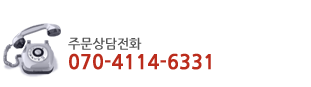



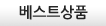
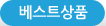

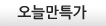
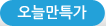

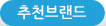


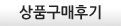
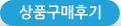
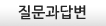
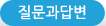
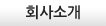
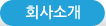
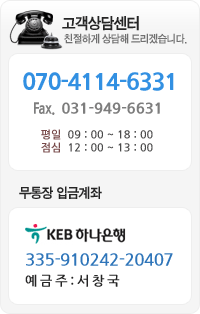
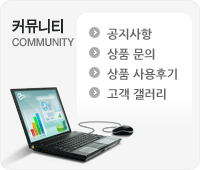
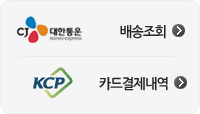
![[하나북]맛있는 디자인 프리미어 프로 CC 2024 :쉽게 배워 제대로 써먹는 유튜브 영상 편집](http://www.hanabooksquare.co.kr/web/product/big/202404/4ddd4da6dc454e9aae577f11d66c6231.jpg)